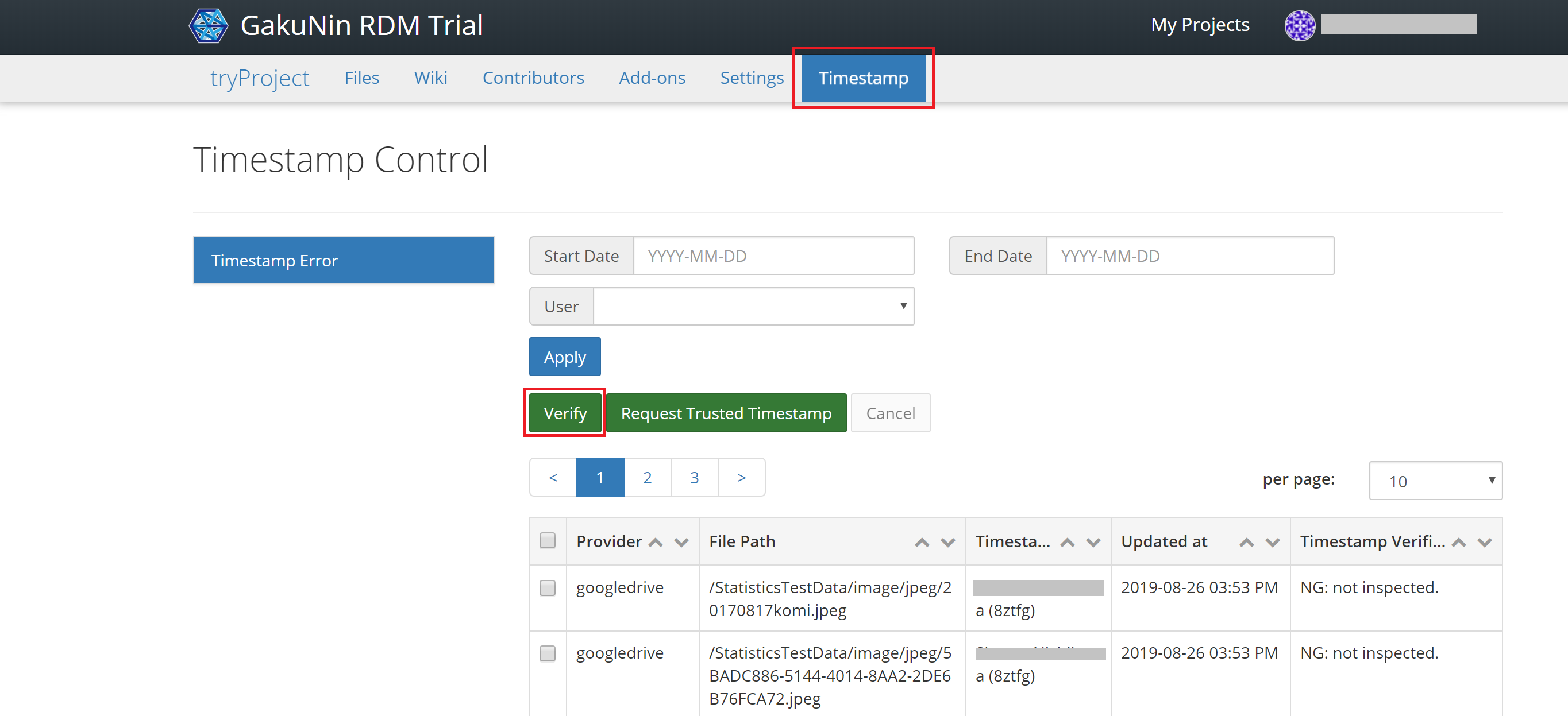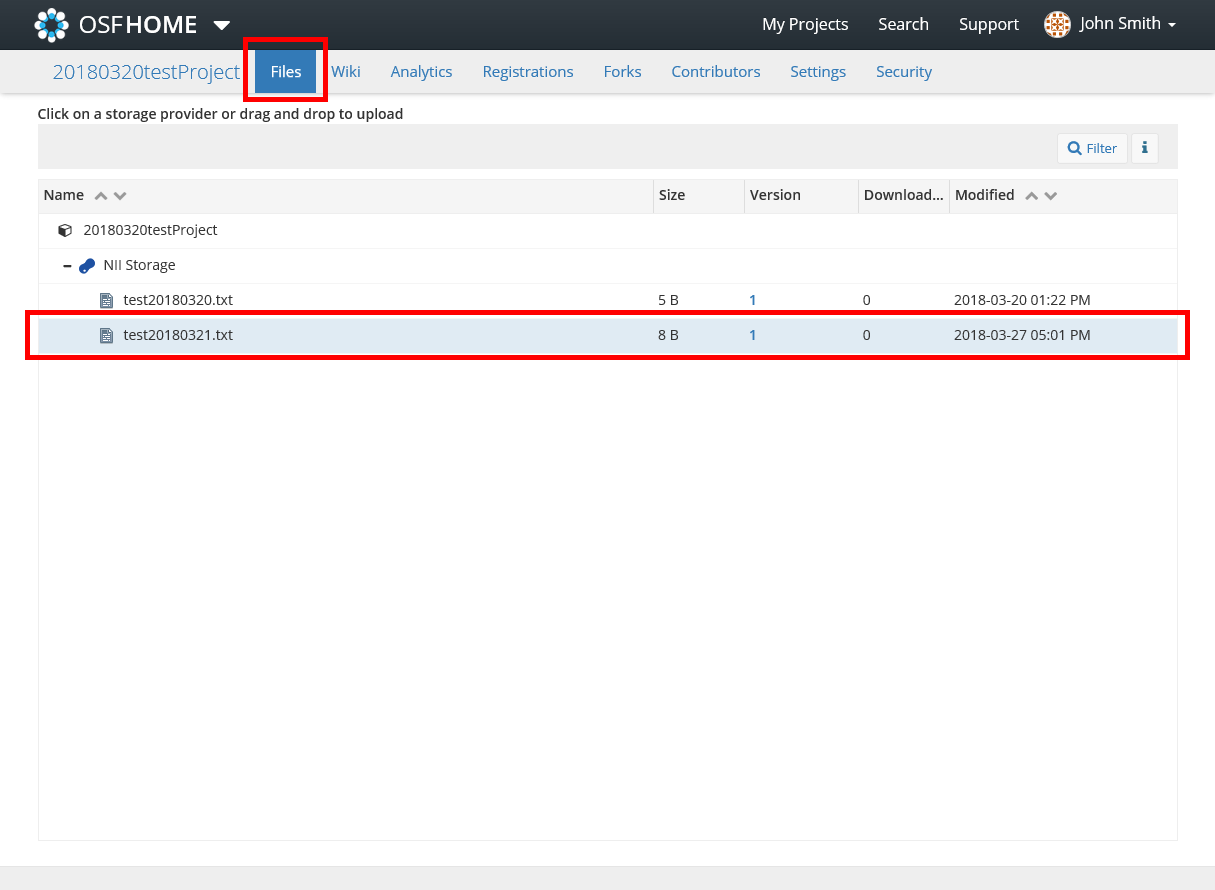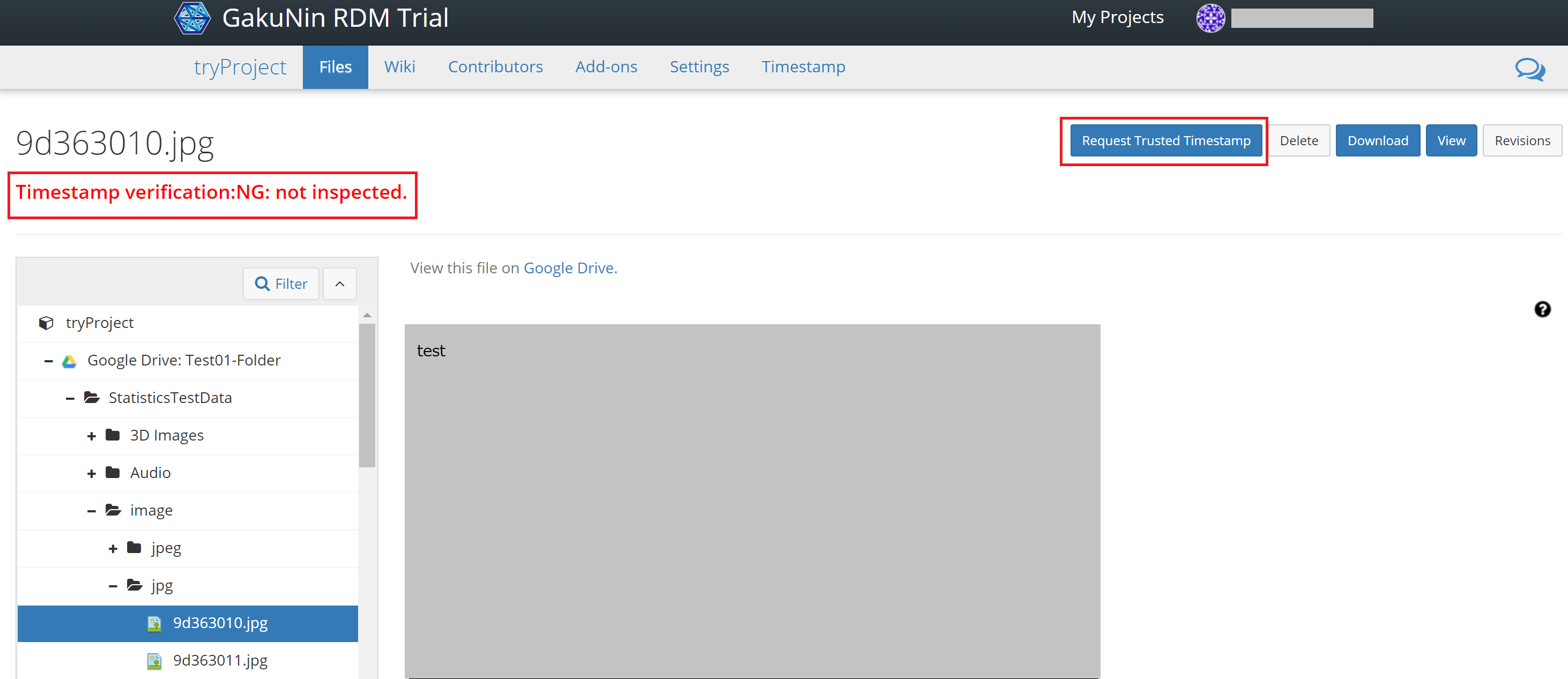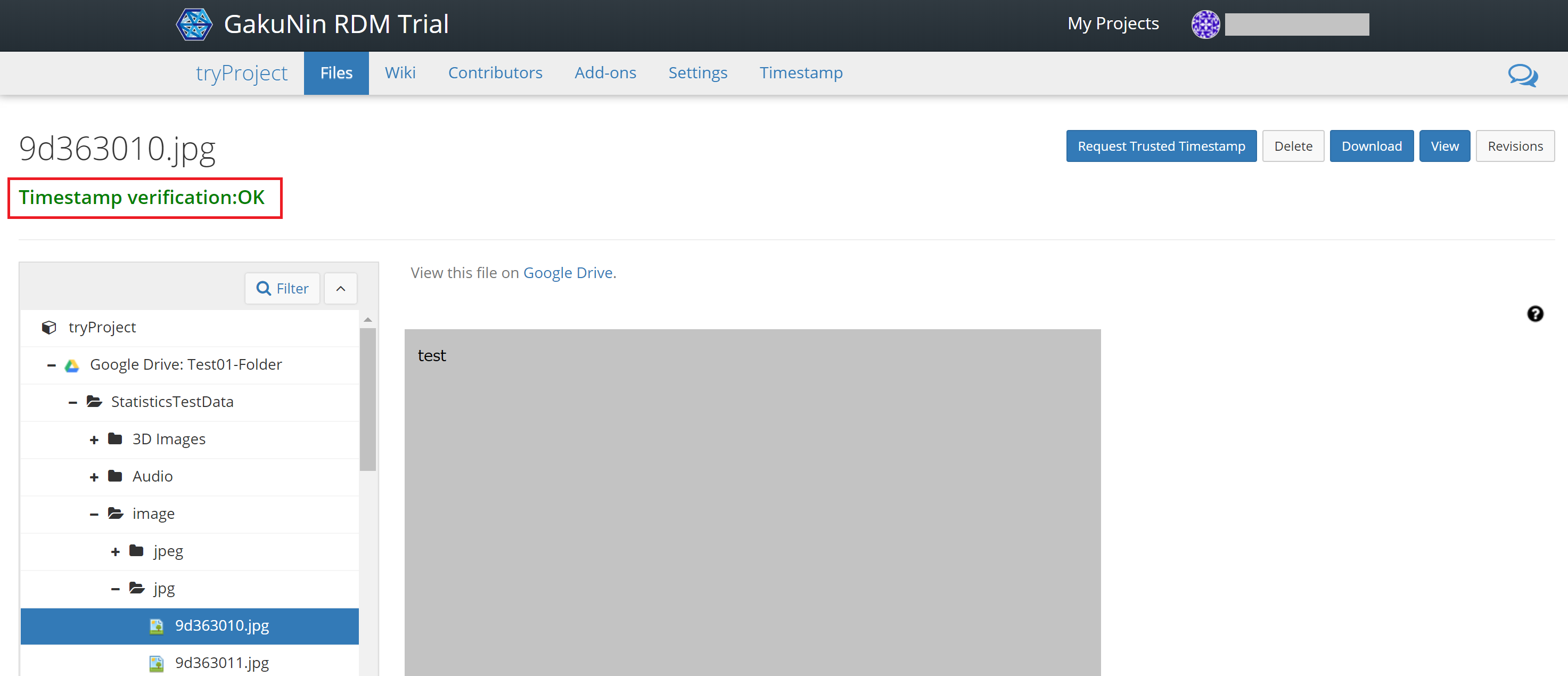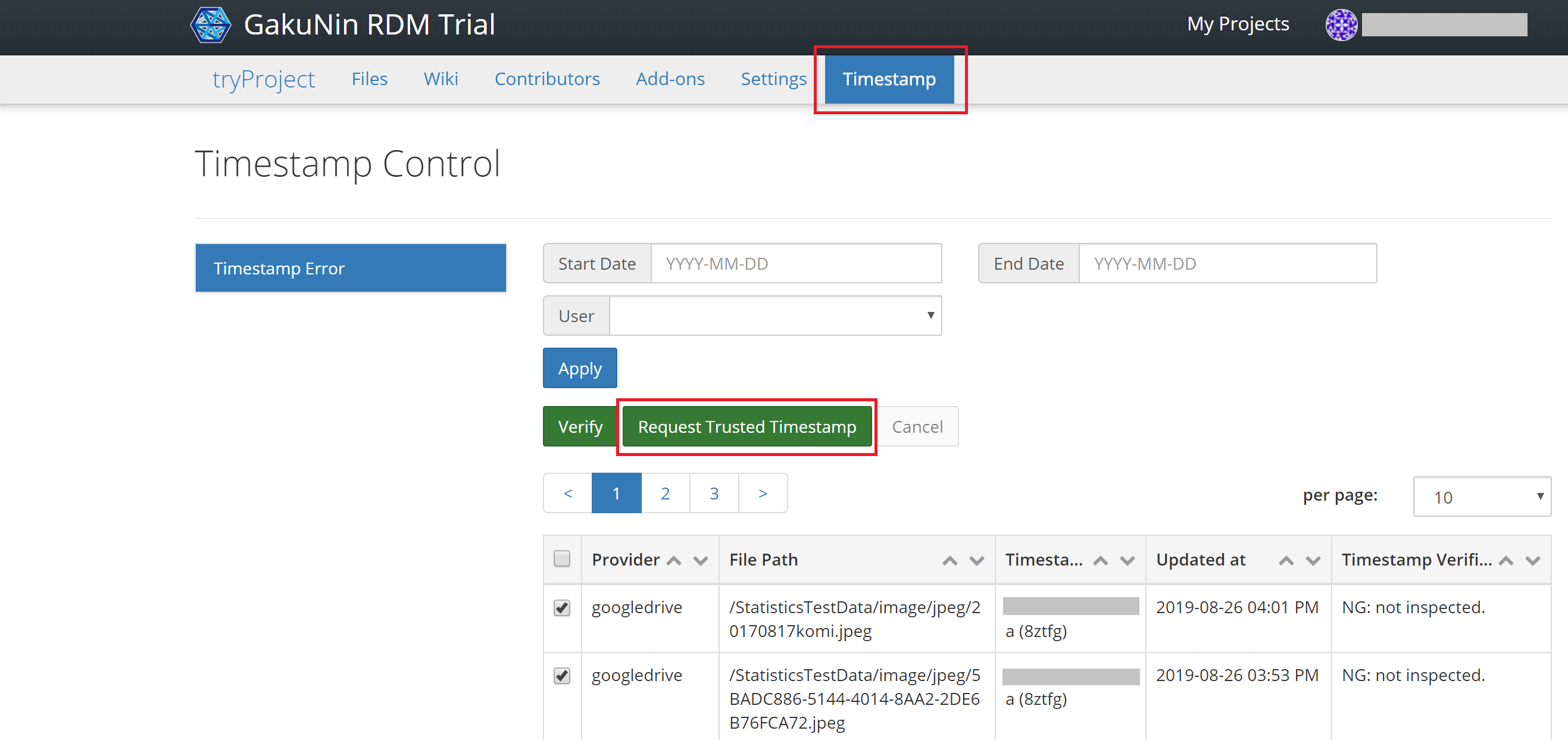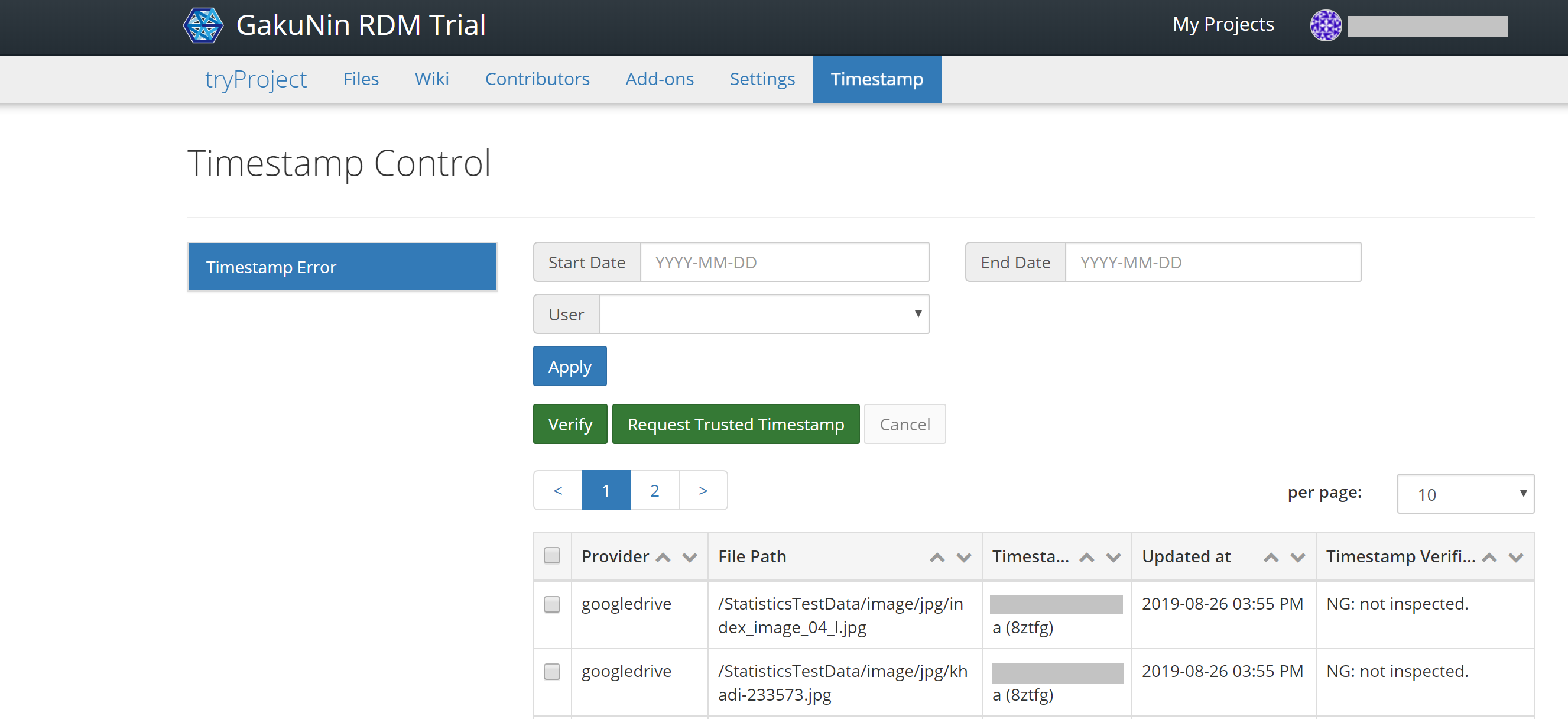このサイトは https://support.rdm.nii.ac.jp/![]() へ移転しました。
へ移転しました。
ページ履歴
登録ファイルのタイムスタンプを検証する
登録ファイルのタイムスタンプを検証する方法を説明します。登録ファイルのタイムスタンプを検証するには、[verify]ボタンをクリックする方法と、「プロジェクト」画面でファイルを開いて検証する方法があります。
[verify]ボタンをクリックして検証する
- 「プロジェクト」画面の「Timestamp」タブを選択すると、タイムスタンプエラーとなっているファイルが表示されます。タイムスタンプを検証するファイルにチェック後、[verify]ボタンをクリックします。
- タイムスタンプの検証が実施されます。エラーの場合は、次の「登録ファイルのタイムスタンプを付加する」を参照してください。
ファイルを開いて検証する
ファイル内容確認画面(Files画面)を開くと、画面表示時にタイムスタンプの検証が行われます。
- 「プロジェクト」画面の「Files」タブを選択し、ファイルを指定します。
指定したファイルの情報が表示されます。 - エラーの場合は、[Request Trusted Timestamp]ボタンをクリックしてタイムスタンプの再設定を実施します。
タイムスタンプが付加され、タイムスタンプの検証状況が更新されます。
登録ファイルのタイムスタンプを付加する
登録ファイルにタイムスタンプを付加する方法を説明します。
- 「プロジェクト」画面の「Timestamp」タブを選択すると、ファイル一覧が表示されますので、タイムスタンプを付加するファイルにチェック後、[Request Trusted Timestamp]ボタンをクリックします。
- タイムスタンプが付加されます。タイムスタンプの付加に成功すると画面から消えます。
概要
コンテンツ ツール